
Registratie van een nieuwe gebruiker van het programma betekent dat naast de naam van de persoon ook een login moet worden geregistreerd. Inloggen - dit is de naam om het boekhoudsysteem in te voeren. Inloggen is niet voldoende om alleen in de directory te komen "Medewerkers" , moet u ook een login invoeren helemaal bovenaan het programma in het hoofdmenu "Gebruikers" in een alinea met exact dezelfde naam "Gebruikers" .
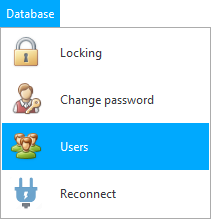
![]() Lees waarom u de instructies niet parallel kunt lezen en in het venster dat verschijnt niet kunt werken.
Lees waarom u de instructies niet parallel kunt lezen en in het venster dat verschijnt niet kunt werken.
In het venster dat verschijnt, wordt een lijst met alle geregistreerde aanmeldingen weergegeven.
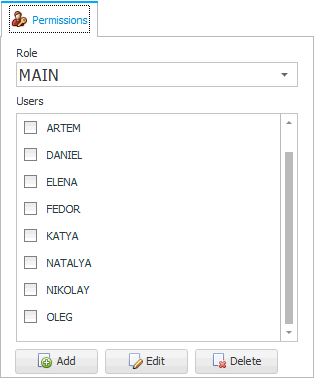

Laten we eerst een nieuwe login registreren door op de knop ' Toevoegen ' te klikken.
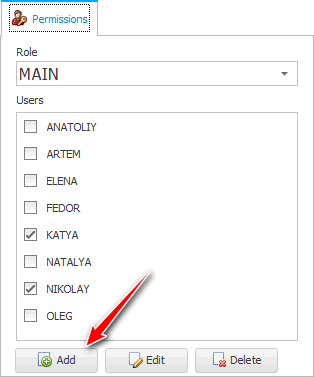
We geven exact dezelfde login 'OLGA' aan, die we schreven bij het toevoegen van een nieuw item in de directory ' Medewerkers '. En voer vervolgens het wachtwoord in dat deze gebruiker zal gebruiken bij het openen van het programma.
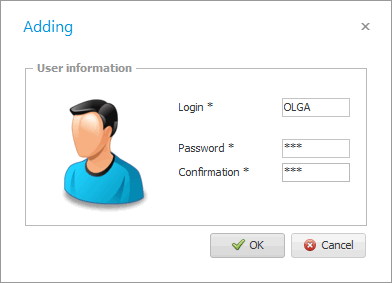
' Wachtwoord ' en ' wachtwoordbevestiging ' moeten overeenkomen.
U kunt de nieuwe medewerker de mogelijkheid geven om een wachtwoord op te geven dat voor hem handig is, als hij in de buurt is. Of voer een willekeurig wachtwoord in en informeer de medewerker dat hij dit in de toekomst gemakkelijk kan doen verander het zelf .
![]() Bekijk hoe elke medewerker minimaal elke dag zijn wachtwoord kan wijzigen om toegang te krijgen tot het programma.
Bekijk hoe elke medewerker minimaal elke dag zijn wachtwoord kan wijzigen om toegang te krijgen tot het programma.
![]() Bekijk ook hoe je een willekeurige medewerker kunt redden door zijn wachtwoord te wijzigen als hij het zelf is vergeten.
Bekijk ook hoe je een willekeurige medewerker kunt redden door zijn wachtwoord te wijzigen als hij het zelf is vergeten.
Druk op de knop ' OK '. Nu zien we onze nieuwe login in de lijst.
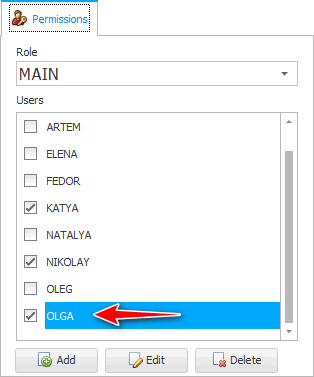

Nu kunnen we toegangsrechten toewijzen aan de nieuw toegevoegde medewerker met behulp van de vervolgkeuzelijst ' Rol '. U kunt bijvoorbeeld in de vervolgkeuzelijst de rol 'beheerder' selecteren, waarna de medewerker alleen die acties in het programma kan uitvoeren die beschikbaar zijn voor de beheerder van de vestiging. En als u bijvoorbeeld een persoon de hoofdrol ' MAIN ' geeft, dan komen alle programma-instellingen en eventuele analytische rapportages voor hem beschikbaar waarvan gewone werknemers niet eens weten.
![]() U kunt hier alles over lezen.
U kunt hier alles over lezen.

![]() Lees ook wat te doen als een medewerker stopt en zijn login moet worden verwijderd .
Lees ook wat te doen als een medewerker stopt en zijn login moet worden verwijderd .

![]() Dan kun je beginnen met het invullen van een andere directory, bijvoorbeeld soorten advertenties waardoor uw klanten u leren kennen. Hierdoor kunt u eenvoudig analyses ontvangen voor elk type advertentie dat in de toekomst wordt gebruikt.
Dan kun je beginnen met het invullen van een andere directory, bijvoorbeeld soorten advertenties waardoor uw klanten u leren kennen. Hierdoor kunt u eenvoudig analyses ontvangen voor elk type advertentie dat in de toekomst wordt gebruikt.
Zie hieronder voor andere nuttige onderwerpen:
![]()
Universeel boekhoudsysteem
2010 - 2024